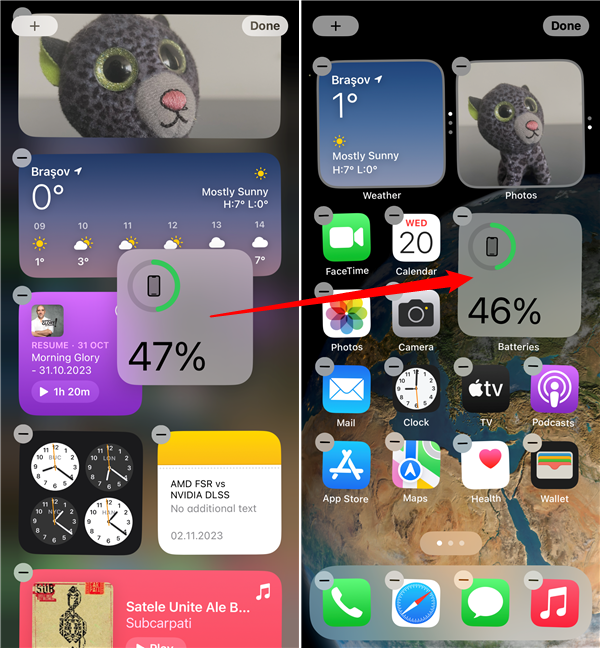چگونه درصد باتری آیفون خود را نشان دهیم
آیا نمی دانید چگونه درصد باتری آیفون خود را مشاهده کنید؟در این مقاله به شما خواهیم گفت که چگونه درصد باتری همیشه در نوار وضعیت آیفون شما نشان داده شود:
چگونه آیفون خود را طوری تنظیم کنیم که درصد باتری را به طور دائم نشان دهد
بهترین راه برای اینکه همیشه بدانید چند درصد از باتری باقی مانده این است که آیفون خود را به طور دائم درصد باتری خود را نشان دهید. در نوار وضعیت قابل مشاهده است. برخلاف هر روش دیگری برای بررسی باتری آیفون، نوار وضعیت همیشه در گوشی هوشمند شما قابل مشاهده است، صرف نظر از قفل یا باز بودن تلفن همراه شما به این شکل:
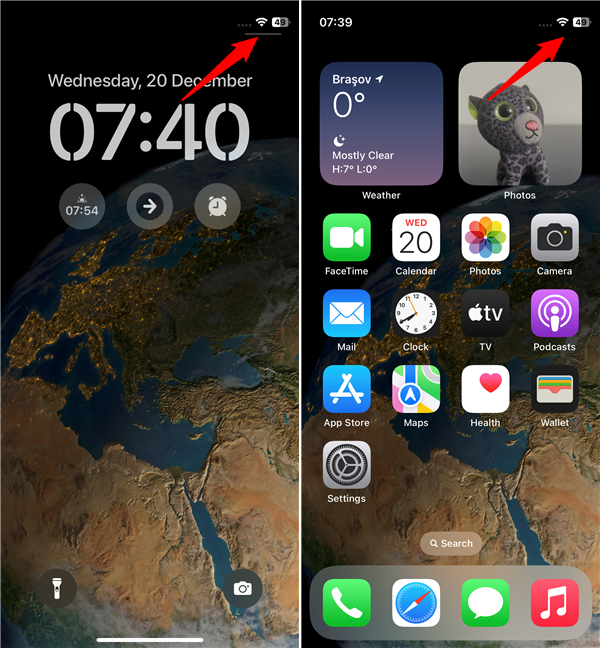
ابتدا برنامه تنظیمات (Setting) را در آیفون خود باز کنید: به صفحه اصلی بروید ، نماد تنظیمات را پیدا کرده و روی آن ضربه بزنید.
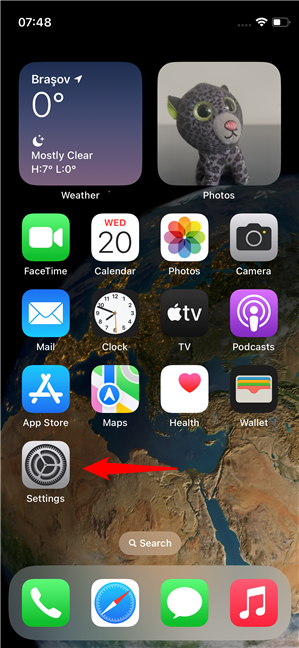
در صفحه تنظیمات ، به پایین بروید تا ورودی باتری را پیدا کنید . سپس روی آن ضربه بزنید.
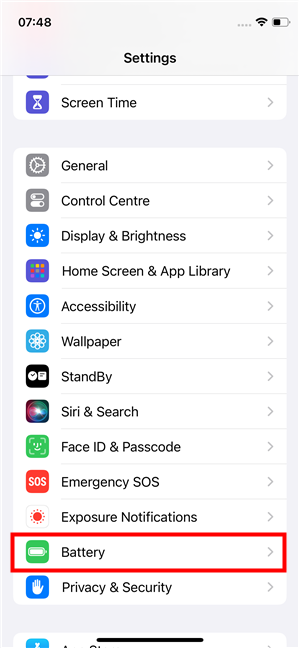
در صفحه تنظیمات باتری، سوئیچی به نام درصد باتری را خواهید دید. به طور پیش فرض خاموش است، برای اینکه همیشه درصد را نشان دهد، تنها کاری که باید انجام دهید این است که سوئیچ درصد باتری را با ضربه زدن روی آن فعال کنید.
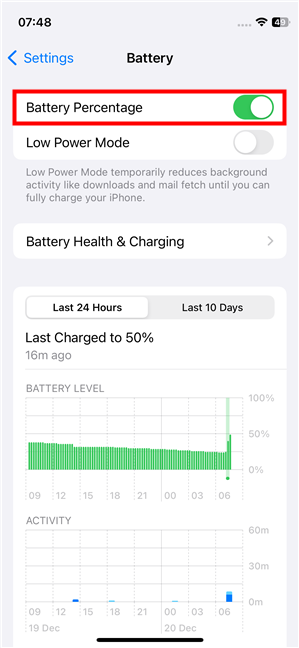
و همین! از این پس، آیفون شما همیشه درصد باتری خود را در نوار وضعیت نشان می دهد.
راه های دیگر برای نشان دادن درصد باتری در آیفون
اگر به هر دلیلی دوست ندارید درصد باتری در نماد باتری فشرده شود، راه های دیگری برای دریافت این اطلاعات وجود دارد:
درصد باتری آیفون خود را در مرکز کنترل بررسی کنید
یکی از سادهترین راهها برای مشاهده درصد باتری، دسترسی به مرکز کنترل آیفون است . برای باز کردن آن، اگر آیفون جدیدتری دارید (آیفونی که از Face ID پشتیبانی میکند ) از لبه سمت راست بالا به پایین بکشید، یا اگر آیفون قدیمیتری دارید، انگشت خود را از پایین صفحه بکشید. هنگامی که مرکز کنترل نمایش داده شد، درصد باتری را خواهید دید که در گوشه سمت راست بالای آن، سمت چپ نماد باتری نشان داده شده است.
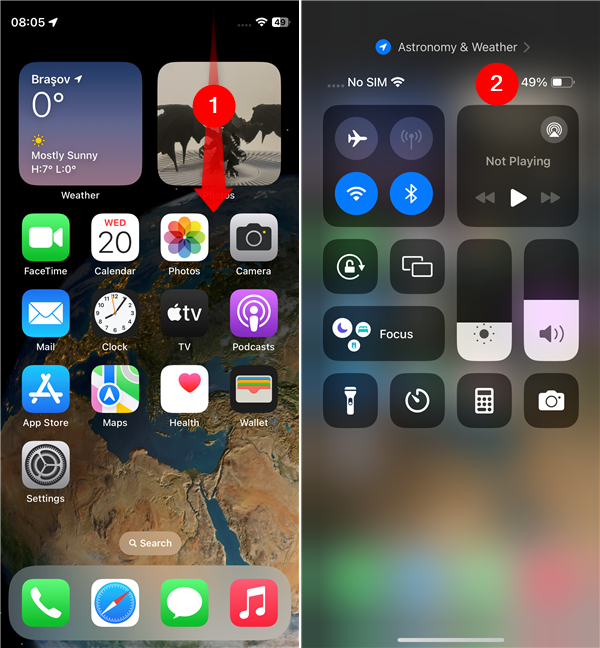
نکته: میتوانید مرکز کنترل را باز کنید تا درصد باتری را حتی زمانی که آیفونتان قفل است ببینید .
درصد باتری را هنگام استفاده از شارژر ببینید
یکی دیگر از راه های سریع برای فهمیدن اینکه آیفون شما چقدر انرژی باقی مانده است، وصل کردن آن به شارژر است. برای لحظه ای کوتاه، زمانی که آیفون خود را شارژ می کنید، می توانید درصد باتری را روی صفحه نمایش آن مشاهده کنید.
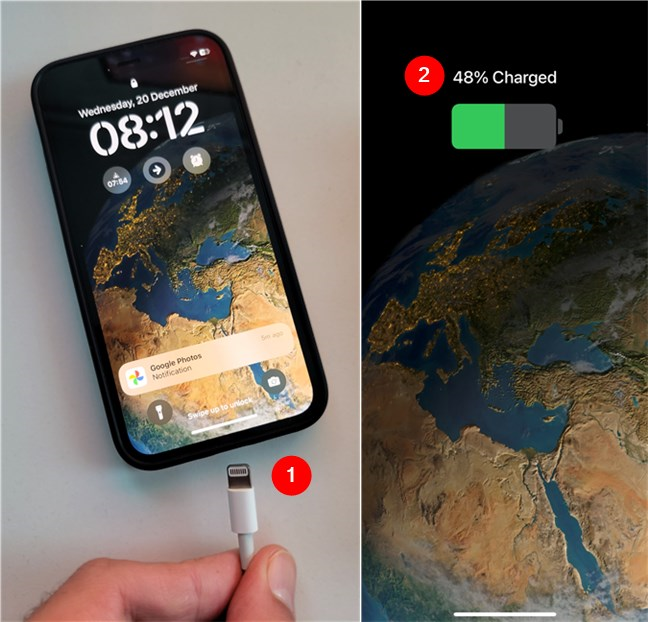
نکته: اگر با آیفونی مواجه شدید که عمر باتری آن 1 درصد است، بدانید که معمولاً نشانه آن است که باتری آن از بین رفته است.
ویجت درصد باتری را در آیفون خود دریافت کنید
روشی که در هر مدل آیفون کار می کند، بررسی ویجت باتری است که ممکن است قبلاً در صفحه Today View داشته باشید . برای بررسی آن، انگشت خود را از صفحه قفل به سمت راست بکشید یا به سمت چپ ترین صفحه در صفحه اصلی خود بروید و برای دیدن نمای امروزی به راست بکشید . در هر صورت، هنگامی که لیست ویجت ها را مشاهده کردید، پیمایش کنید تا ویجت باتری را پیدا کنید: درصد باتری آیفون شما را نشان می دهد.
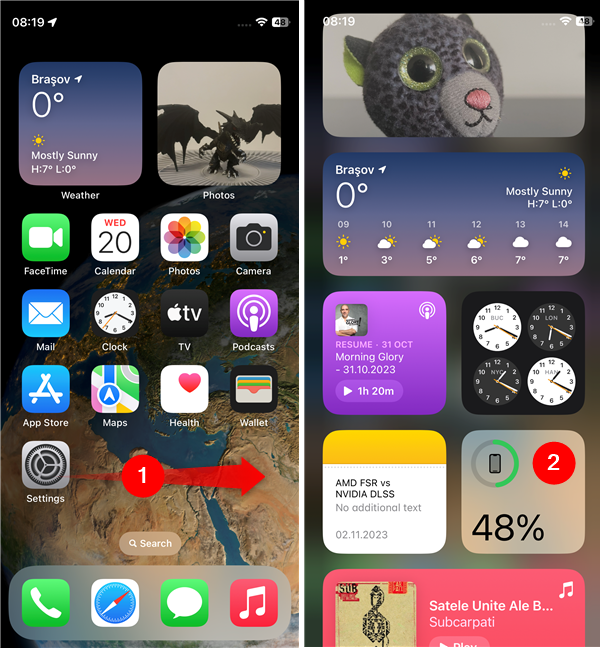
اگر نمی توانید ویجت باتری را پیدا کنید، خبر خوب این است که می توانید به راحتی آن را اضافه کنید. علاوه بر این، میتوانید این کار را نه تنها در صفحه نمای امروز ، بلکه مستقیماً در هر یک از صفحات صفحه اصلی خود انجام دهید:
ابتدا قفل آیفون خود را باز کنید و به جایی که می خواهید ویجت باتری را اضافه کنید بروید. همانطور که قبلا ذکر شد، این می تواند نمای امروز یا هر صفحه ای در صفحه اصلی شما باشد . اگر انتخاب کردید که به نمای امروز بروید ، به پایین آن بروید، روی دکمه ویرایش ضربه بزنید و سپس روی علامت + (plus) در گوشه سمت چپ بالای صفحه ضربه بزنید.
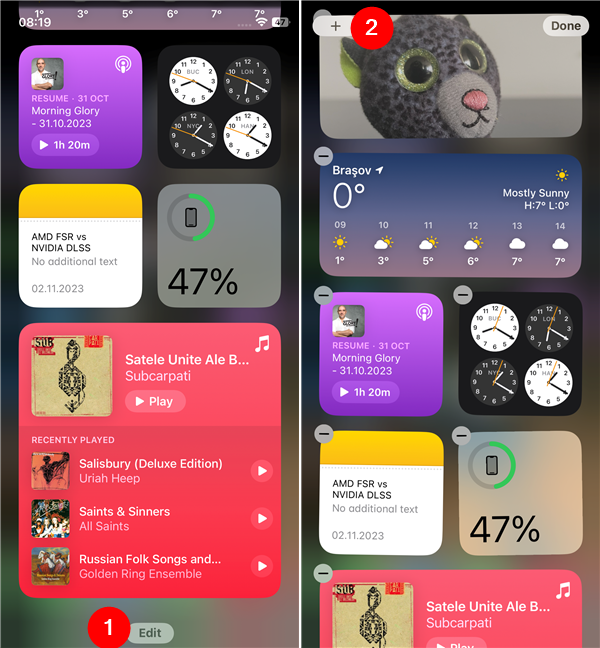
اگر میخواهید ویجت باتری را به صفحهای در صفحه اصلی خود اضافه کنید ، یک فضای خالی را فشار داده و نگه دارید تا وارد حالت ویرایش شوید و سپس روی دکمه + (به علاوه) در گوشه سمت چپ بالای صفحه ضربه بزنید.
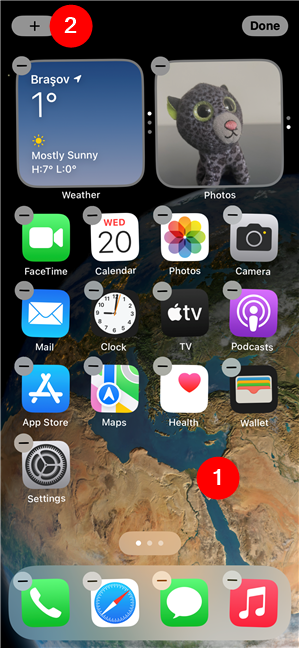
در مرحله بعد، صرف نظر از جایی که ویجت باتری را انتخاب کرده اید ( نمایش امروز یا صفحه اصلی )، صفحه افزودن ابزارک ها را خواهید دید . روی آن جستجو یا پیمایش کنید تا ویجتی به نام Batteries را پیدا کنید ، سپس روی آن ضربه بزنید. در صفحه بعدی، روی Add Widget ضربه بزنید.
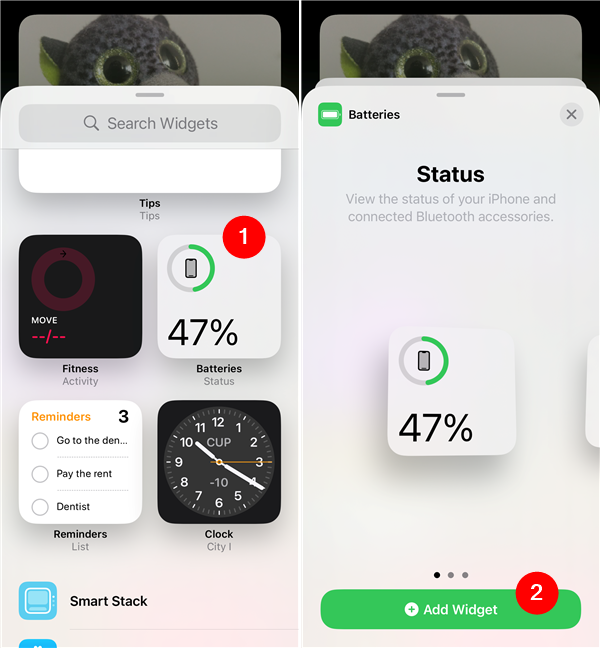
این عمل بسته به اینکه این فرآیند را از کجا شروع کردهاید، ویجت باتری را در صفحه نمای امروز یا صفحه اصلی رها میکند. شما می توانید آن را (یا هر ویجت دیگری) با کشیدن ویجت به موقعیتی که می خواهید منتقل کنید. اگر میخواهید ویجت را در صفحه دیگری قرار دهید، ادامه مطلب را بخوانید. در غیر این صورت، انجام شد را فشار دهید .
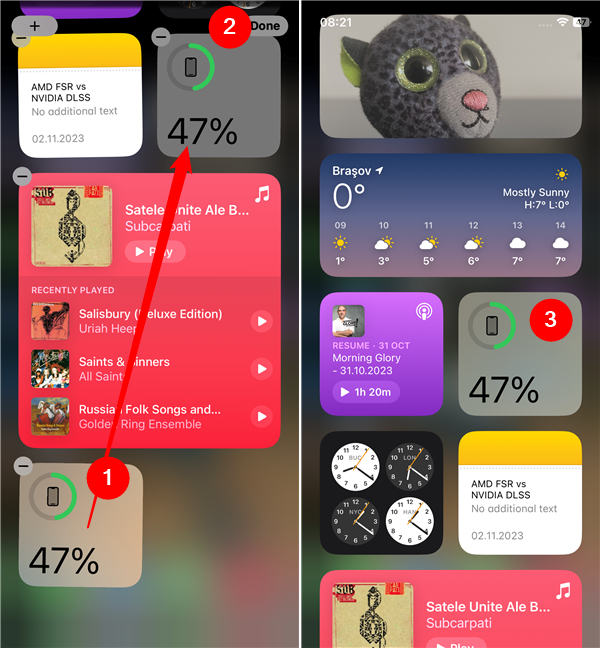
اگر در عوض، ویجت را به سمت لبه چپ یا راست صفحه بکشید، میتوانید آن را در هر یک از صفحات صفحه اصلی دیگر یا روی صفحه نمای امروز خود قرار دهید (این کار نمادها یا ویجتهای موجود را جابجا میکند). وقتی راضی بودید ، Done را فشار دهید .